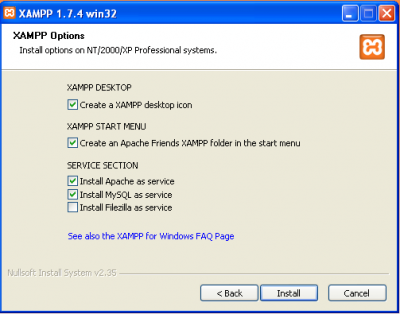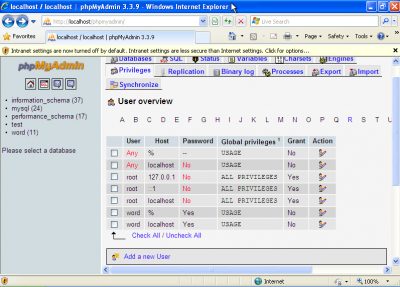Difference between revisions of "Wordpress"
From Ilianko
| Line 17: | Line 17: | ||
=== Инсталиране XAMPP === | === Инсталиране XAMPP === | ||
[[Image:XAMPPServices.png|thumb|400px|right|xampp]] | [[Image:XAMPPServices.png|thumb|400px|right|xampp]] | ||
| + | [[Image:MySQLUser.png|thumb|400px|right|xampp]] | ||
#Изтеглете XAMPP от ftp съвъра. Стартирайете инсталацията и по време на инсталацията задайте Apache и MySQL да се стартират като "services". | #Изтеглете XAMPP от ftp съвъра. Стартирайете инсталацията и по време на инсталацията задайте Apache и MySQL да се стартират като "services". | ||
#Използвайте phpMyAdmin (http://localhost/myphpadmin) за да създадете: | #Използвайте phpMyAdmin (http://localhost/myphpadmin) за да създадете: | ||
Revision as of 16:09, 3 April 2011
CMS - Content Managment Systme
Система за управление на съдържанието
Инсталиране и конфигуриране на работна среда
Конфигуриране на виртуален Windows XP
- Да се импортира инсталация на Windows XP на виртуалната машина, от директория D:/it, като файлът на диска на виртуалната машина се запише на D:/it/disks
- Преди да се включи виртоалният компютър мрежовата карта да се пренасочи към мрежовата карта на хост компютъра и да се смени MAC адресът
- След включване на виртуалната машина да се смени името на компютъра на CMS_X, където X е номера на работната станция.
- Да се настрои мрежовият интерфейс на сървъра, със следните настройки:
- IP: 192.168.0.20X/24,
- Gaytway: 192.168.0.11
- DNS: 8.8.8.8
Инсталиране XAMPP
- Изтеглете XAMPP от ftp съвъра. Стартирайете инсталацията и по време на инсталацията задайте Apache и MySQL да се стартират като "services".
- Използвайте phpMyAdmin (http://localhost/myphpadmin) за да създадете:
- Нов потребител на СУБД (Privileges -> Add a new User)
- User name: student
- Host: localhost
- Нов потребител на СУБД (Privileges -> Add a new User)